Comment ajouter des polices à Photoshop (Mac et Windows)
Il n'est pas nécessaire d'être intimidé lorsqu'il s'agit d'ajouter des polices à Adobe Photoshop pour les utiliser dans les projets. Que vous soyez sur Mac ou Windows, l'ajout d'une police à Photoshop peut être un processus simple.
Tout concepteur devra régulièrement travailler avec de nouvelles polices et typographies, et savoir comment les faire fonctionner rapidement dans votre application de conception est un élément clé de votre flux de travail.
Aujourd'hui, nous vous expliquerons comment ajouter des polices à Photoshop (en utilisant différentes méthodes) afin d'accélérer votre flux de travail comme un pro.
Explorer les polices
Ajouter pour ajouter des polices à Photoshop
Bien qu'Adobe Photoshop ne soit pas le premier choix pour les logiciels de conception en ce qui concerne les documents contenant beaucoup de texte, l'utilisation et la manipulation des polices sont une partie importante de cet outil de conception.
Que vous créiez quelque chose à partir de zéro ou que vous ouvriez un document ailleurs, la possibilité d'ajouter des polices à Photoshop est importante. Heureusement, c'est aussi assez facile. (La partie la plus difficile peut être de trouver le fichier de police que vous devez installer.)
Notez que toutes les instructions qui suivent ajouteront des polices à Photoshop et à votre ordinateur dans son ensemble. L'installation des polices est un processus universel sur Mac et PC, donc les polices seront disponibles pour être utilisées dans tous les logiciels.
Les polices ne sont pas transportées d'un fichier à l'autre ou d'un périphérique à l'autre, il est donc nécessaire d'avoir les polices dont vous avez besoin pour les projets installés. Si c'est nouveau pour vous, voici quelques façons de le faire.

Ajouter des polices à partir des polices Adobe
Adobe Fonts, qui a été récemment renommé Adobe Typekit, est une collection de polices sous licence qui est incluse avec chaque plan Adobe Creative Cloud. (C'est probablement ainsi que vous utilisez Photoshop.)
Chaque police Adobe peut être utilisée pour un usage personnel ou commercial et des milliers de polices sont disponibles dans la collection. (Ils changent de temps en temps, alors sachez qu'une police peut disparaître.)
L'ajout d'une police à partir d'Adobe Fonts est facile. Une fois connecté à Photoshop, cliquez sur le bouton Ajouter des polices dans le menu des caractères. Assurez-vous que vous êtes connecté à Creative Cloud, puis sélectionnez les polices que vous souhaitez utiliser.
Cliquez sur le bouton bascule pour les polices actives et ces polices apparaîtront dans Photoshop (et d'autres logiciels Adobe) pour une utilisation immédiate.
Remarque: Typekit n'est pas mort. Il vient d'être renommé comme la solution de type pour les polices Web d'Adobe. La plupart des concepteurs utilisent toujours Adobe Fonts et Typekit de manière interchangeable et vous pouvez toujours avoir une icône Typekit si vous n'avez pas pris de mises à jour logicielles récentes.
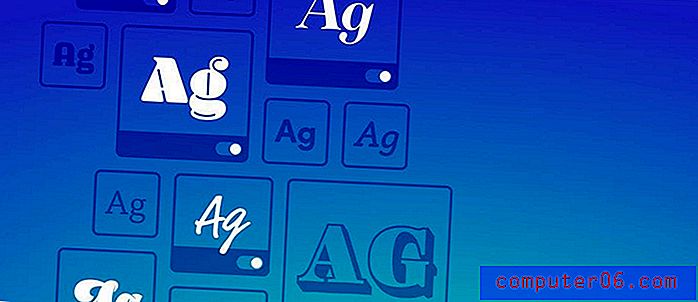
Ajouter des polices à partir d'un fichier de package
Il est assez courant d'ouvrir un fichier de conception où les polices sont manquantes. Les fichiers de package sont une solution simple à ce dilemme. (Notez que si vous ne disposiez pas déjà d'une licence pour une police à partir d'un fichier de package, l'autorisation d'utilisation ne s'étend qu'à la conception avec laquelle elle était fournie.)
Pour accéder à ces polices, ouvrez le fichier de package et recherchez le dossier «Polices de document». Installez les polices nécessaires à partir du package en utilisant les instructions Mac ou Windows ci-dessous.
Comment installer des polices sur Mac
Mac OS prend en charge nativement les polices Type 1, TrueType et OpenType. Avant d'installer une police, assurez-vous de fermer toutes les applications ouvertes.
- Recherchez le fichier que vous souhaitez installer. (Les types de fichiers courants pour les polices incluent .TTF et.OTF.) Assurez-vous que le fichier de police est décompressé.
- Option 1: copiez ou déplacez tous les fichiers de police à l'emplacement suivant. Les polices doivent être lâches dans le dossier de destination, pas dans un sous-dossier. Pour tous les utilisateurs d'ordinateurs, placez les polices dans cette destination: / Library / Fonts /. Pour installer des polices pour un seul utilisateur: / Users // Library / Fonts /
- Option 2: double-cliquez sur le nom de la police. Il s'ouvrira dans une nouvelle fenêtre dans l'application Font Book. Cliquez sur installer la police.
Vous pouvez trouver des instructions pour l'installation des polices dans Photoshop à partir des versions antérieures de Mac OS ici.
Comment installer des polices sur Windows
Windows prend en charge les polices OpenType, PostScript Type 1 et TrueType. Avant d'installer une police, assurez-vous de fermer toutes les applications ouvertes.
- Recherchez le fichier que vous souhaitez installer. Assurez-vous que le fichier de police est décompressé. Pour installer plusieurs fichiers à la fois, cliquez tout en maintenant la touche Ctrl enfoncée ou cliquez tout en maintenant la touche Maj enfoncée sur toutes les polices souhaitées.
- Cliquez avec le bouton droit sur la police ou le groupe de polices unique et choisissez Installer.
Vous pouvez trouver des instructions pour l'installation des polices dans Photoshop à partir des versions antérieures de Windows ici.
Conclusion
L'ajout de polices est généralement un processus facile. Assurez-vous simplement qu'avant d'ajouter une nouvelle police de caractères, vous êtes sûr d'avoir une licence appropriée à utiliser. (De nombreuses options de police gratuites ne sont disponibles que pour un usage personnel et non pour des projets commerciaux.)
La plus grande différence entre l'ajout de polices à partir d'un outil inclus comme Adobe Fonts et d'une autre source est la façon dont vous cliquez pour installer. Il existe également des limites au nombre de polices Adobe Fonts que vous pouvez installer simultanément.



